Créer un code GL
À partir de l'onglet Code GL, vous pouvez ajouter et gérer vos codes GL.
- Si votre GL n'existe pas déjà, vous devez créer un code GL :

Vous devez définir un nom, un code (chiffres uniquement, pas de tirets) et un type.
Le type pourrait être:
- "Revenus - frais d'identité" si vous traitez les frais via les frais administratifs
- "Revenus - Abonnements" si vous traitez des abonnements
- "Revenu - produit si vous traitez des produits
Cliquez ensuite sur ajouter le code GL - et il apparaîtra dans votre liste de codes GL :

Attribuer - Ancienne méthode
Maintenant que vous avez créé votre code GL, vous devez attribuer vos frais / prix aux codes GL :
- Attribuer des frais d'administration au code GL
1- Aller sur l'onglet code GL -> Gestion

2- Sélectionnez Attribuer un code GL

3- Depuis la fenêtre popup - sélectionnez:
3a- code GL:
- Organisation des frais d'adhésion ou de candidature de sanction ou de permis (organization)
- Événement pour les prix d'inscription (event)
- Groupe de produits pour les produits des boutiques en ligne (product group)
- Frais administrateur pour les frais d'administration (identity fee)
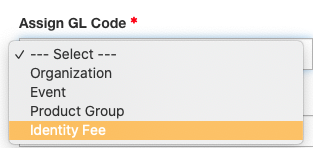
3b- Sélectionnez les frais que vous souhaitez attribuer à un code GL
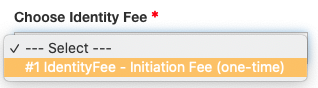
3c- (Facultatif) Vous pouvez sélectionner sur quel prix le code GL doit être attribué, mais NE DEVRAIT PAS ÊTRE UTILISÉ POUR LES FRAIS DE PERMIS
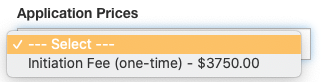
3d- Sélectionnez le code GL auquel vous souhaitez associer vos frais :

3e- Vérifiez que vous avez toutes les informations dont vous avez besoin et sélectionnez "ajouter le code GL"
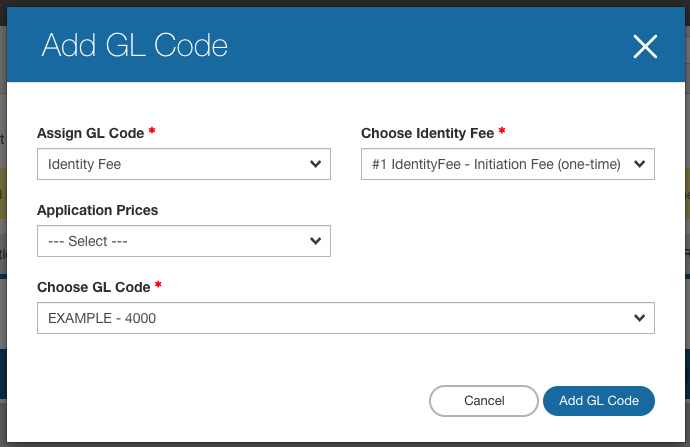
Une fois que vous avez fait cela, l'affectation GL apparaîtra dans votre tableau de gestion des codes GL :

Dorénavant, tous les « achats » de frais d'identité (administratifs) « Frais d'initiation (une fois) » seront affichés sur votre tableau de bord financier sous le code GL « EXEMPLE - 4000 »
Attribuer - Nouvelle méthode
Depuis 2022, nous avons introduit un nouvel onglet de configuration des codes GL sur les tableaux de bord des organisations d'adhésion et le tableau de bord des clubs/événements, vous permettant d'attribuer des GL directement à partir de la configuration de votre processus sur (adhésions, catégories d'inscription, produits, prix, frais d'inscription.. .).
Pour accéder à ce menu :
- À partir d'un tableau de bord d'organisation d'adhésion : configuration -> codes GL
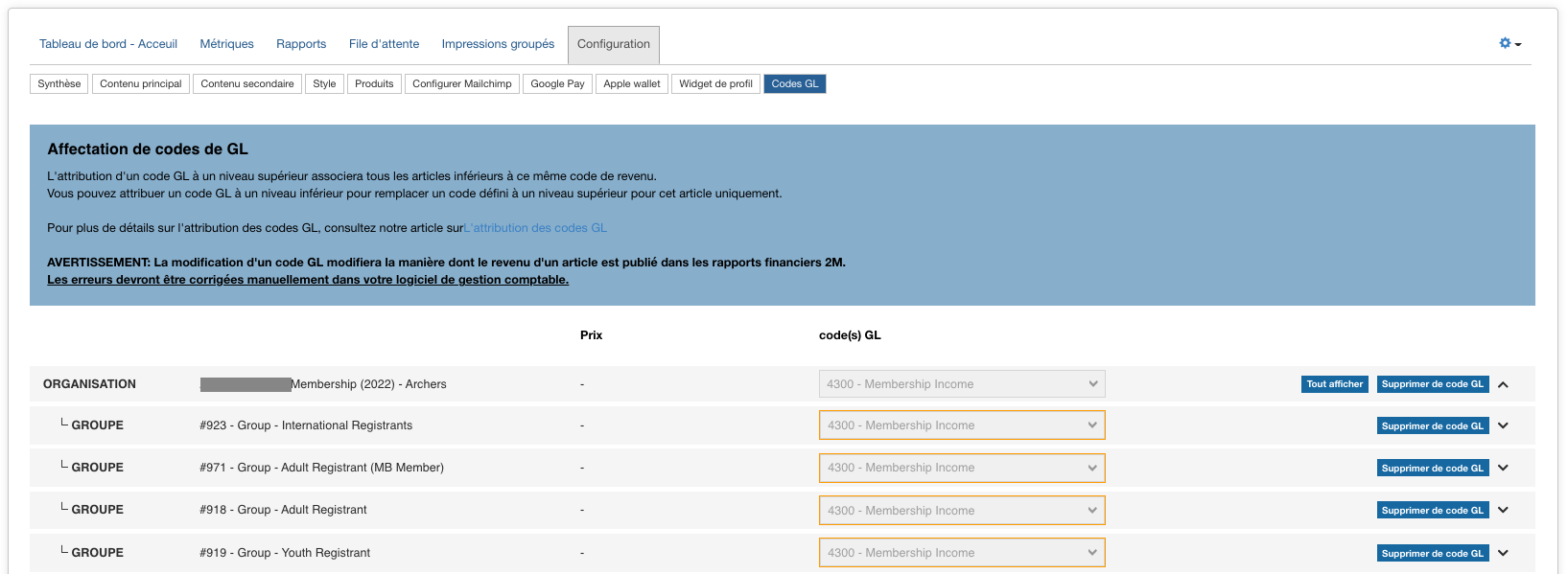
- Depuis un tableau de bord événement/club : configuration -> codes GL
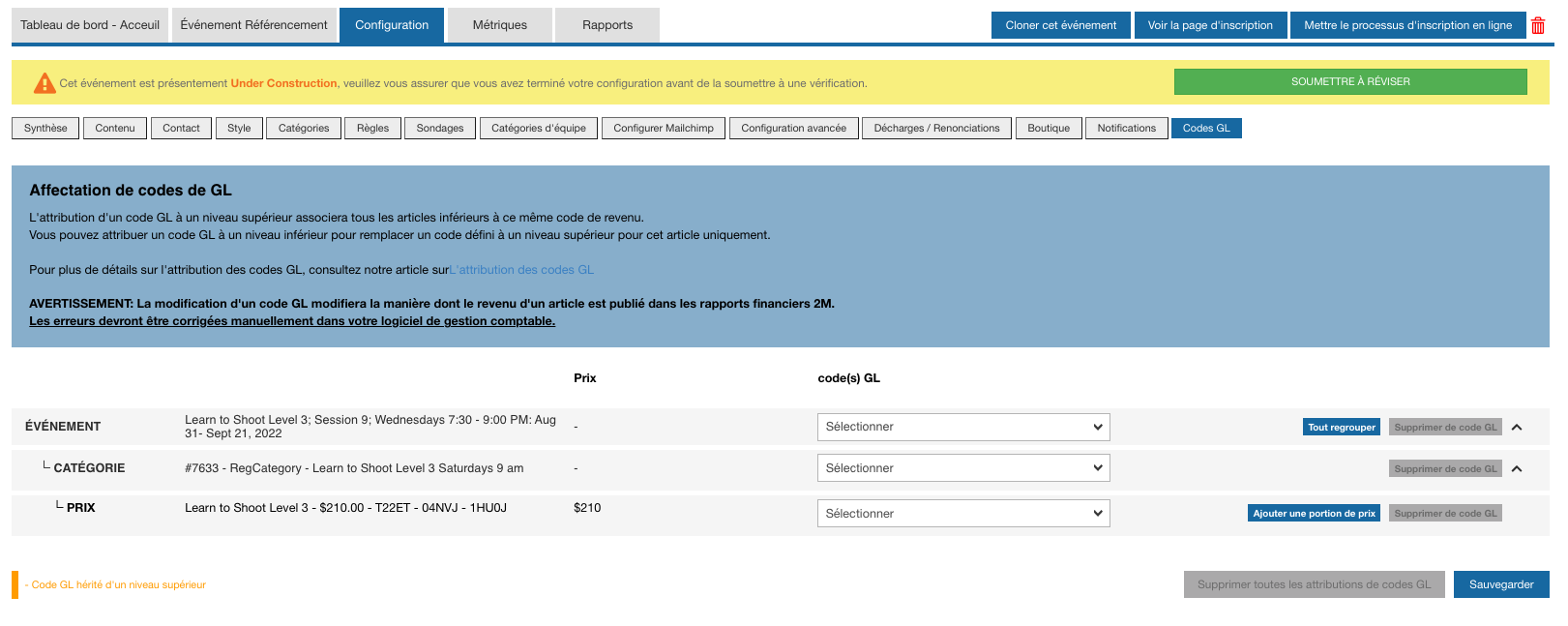
L'attribution d'un code GL à un niveau supérieur associera tous les articles inférieurs à ce code de revenu.
Vous pouvez définir un code GL à un niveau inférieur pour remplacer un code défini à un niveau supérieur.
AVERTISSEMENT : La modification d'une attribution de code GL modifiera la façon dont le revenu d'un article est affiché dans le système financier Interpodia.
Les erreurs devront être corrigées manuellement dans votre logiciel financier.
